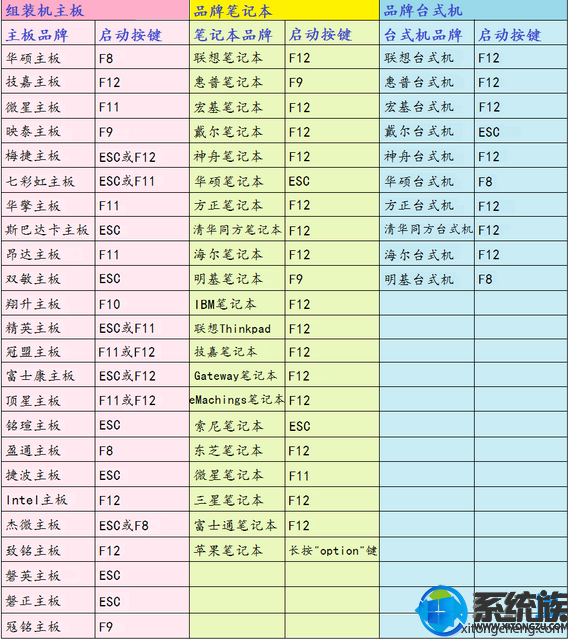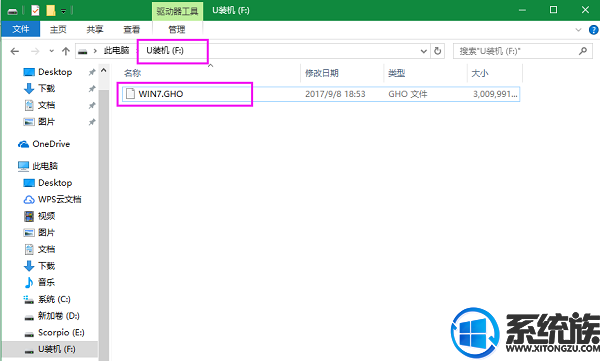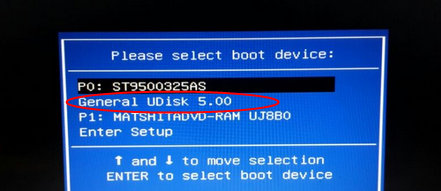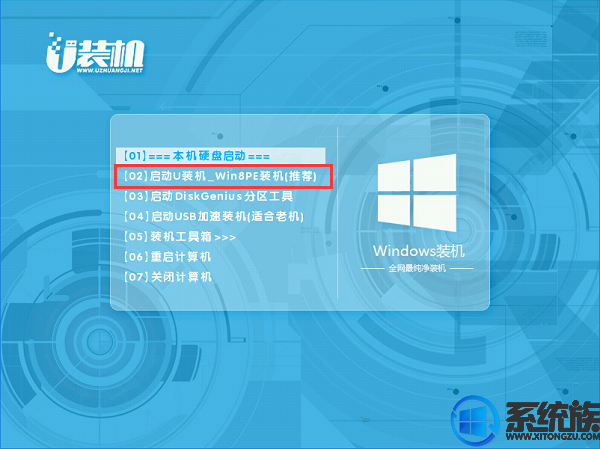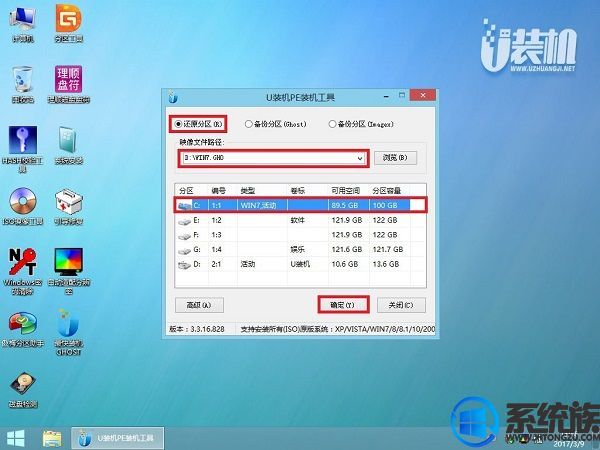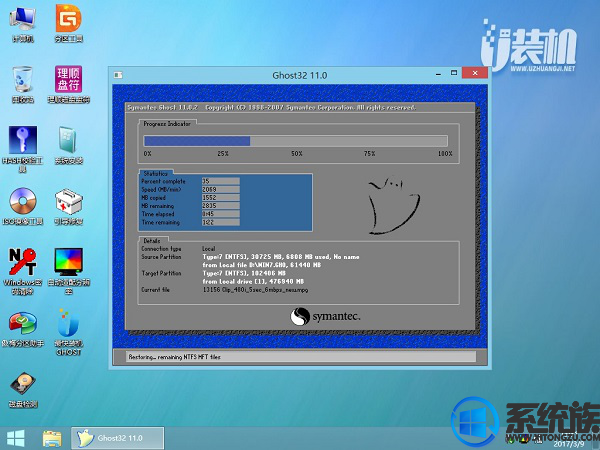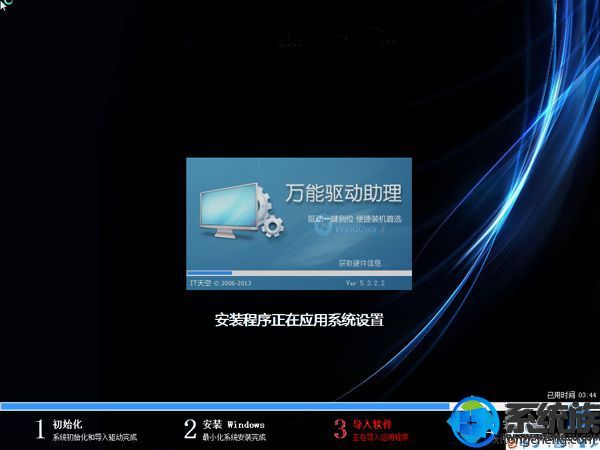重装系统uxiazaima盘启动制作win10专业版64位的办法
发布日期: 2016-05-10 作者:系统之家 来源:http://www.jzjq.net
重装系统uxiazaima盘启动制作win10专业版64位的办法?
当你们使用电脑的时候遇到了电脑无法开机进入桌面的种种问题,例如卡在了开机界面,电脑蓝屏了或者黑屏了,出现了乱码等等问题。这些情况都是需要去使用u盘来进行系统的重新安装的,但是许多的小伙伴都不了解如何样来使用u盘装系统的办法,那么接下来你们就一起来看看重装系统uxiazaima盘启动制作win10专业版64位的办法。
首选大家需要准备一个8g左右的u盘,因为要在u盘里面放置系统文件,一般系统文件会接近4g了,加上一些其他文件4g的u盘可能会不够用。接着是准备一个win10 64位专业版iso镜像文件。
推选系统:
番茄花园win10专业版64位系统下载
深度技术win10专业版64位系统下载
操作办法:
一、准备工作
1、可用电脑一台,uxiazaima盘一个
2、系统下载:深度技术win10 64位专业版下载iso镜像
3、4G及上述uxiazaima盘:如何制作纯净无插件的uxiazaima盘启动工具
二、启动配置:uxiazaima盘装系统Bios配置介绍
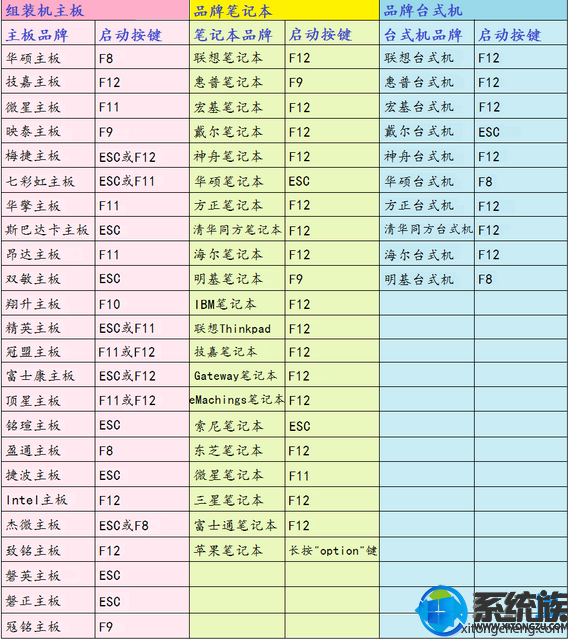
三、全部步骤如下
1、根据上面的介绍制作好u装机优盘启动盘,然后将下载的电脑系统iso文件解压后(也可直接将iso文件复制进去),提取gho文件复制到uxiazaima盘;
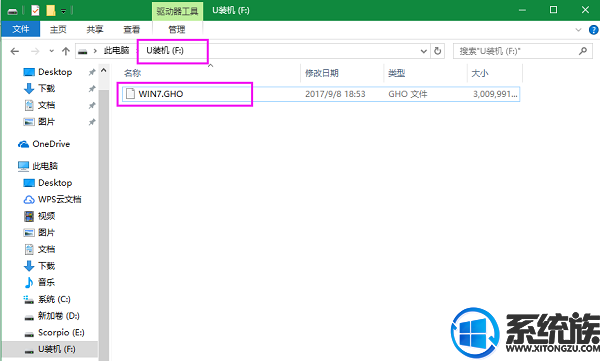
2、在需要重装系统的电脑上插入优盘,重启后不停按F12或F11或Esc等快捷键打开启动菜单,选择uxiazaima盘选项回车,比如General uxiazaimadisk 5.00;
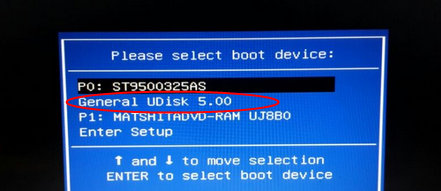
3、从uxiazaima盘启动进入到这个菜单,通过方向键上↑下↓选择【02】选项回车,也可以直接按数字键2,启动pe系统;
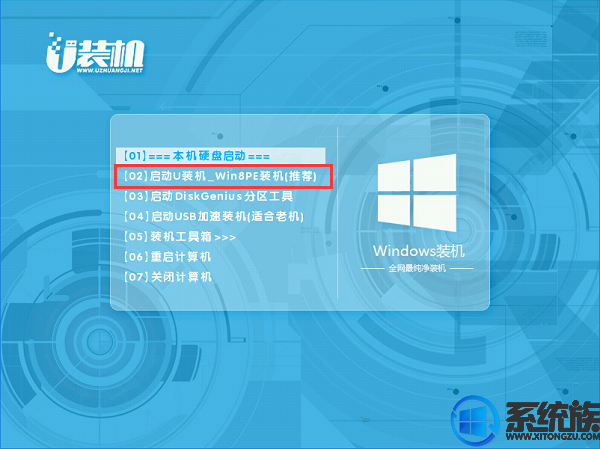
4、硬盘分区之后,打开【最快装机】,映像路径选择系统iso镜像,此时安装工具会自动提取gho文件,点击下拉框,选择gho文件,然后点击“恢复分区”,选择安装位置,一般是C盘,但是pe下盘符显示未必正确,如果不是显示C盘,可以根据“卷标”、磁盘大小选择系统盘位置,点击确定;
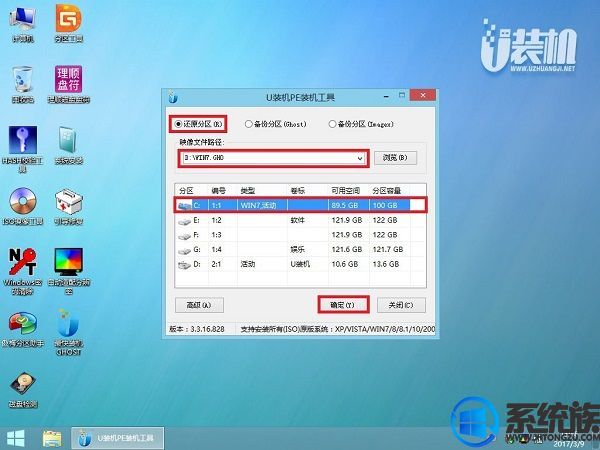
5、转到这个界面,执行系统安装到C盘的操作,这个过程需要5分钟左右;
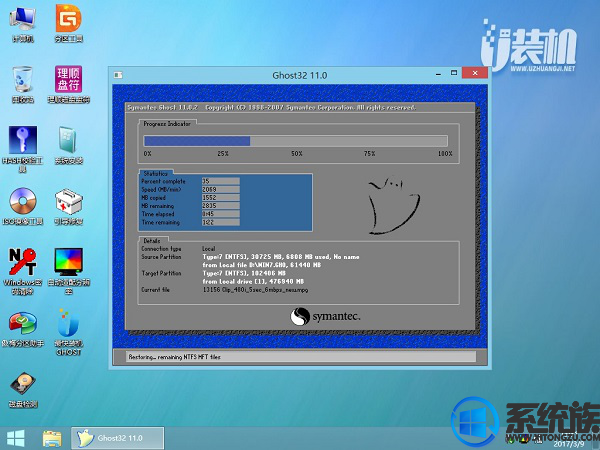
6、进度条达到100%后电脑会自动重启,此时拔出优盘,重新启动进入这个界面,继续进行系统安装、系统设置和系统激活过程;
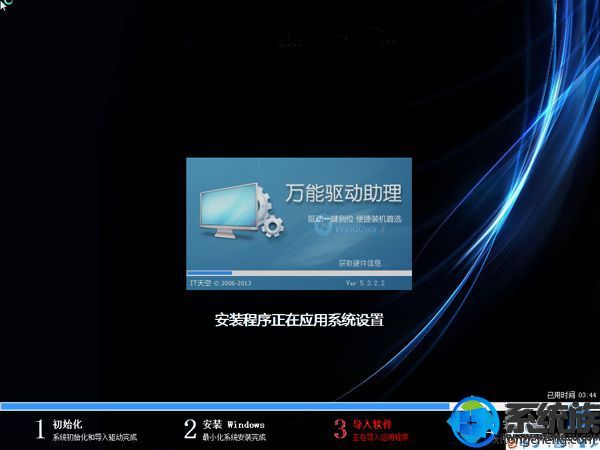
7、重装过程5-10分钟左右,最后启动进入全新系统桌面,电脑系统重装完成。

上述便是重装系统uxiazaima盘启动制作win10专业版64位的办法了。使用u盘来进行系统重装这个办法可以实现处理在电脑出现故障导致无法进入桌面等多种问题。排除电脑硬件问题,系统的故障需要重置系统都可以使用这个办法来操作。很高兴为大家解答。